
Parfois, les mises à jour de produits sont importantes et passionnantes, d'autres fois elles sont petites mais puissantes. Il s'agit de l'une des dernières mises à jour : vous pouvez désormais remplacer des éléments sur la chronologie.
Vous ne savez pas ce que cela signifie pour vous ? Nous sommes ici pour vous expliquer comment utiliser cette nouvelle fonctionnalité et pourquoi elle est sur le point de rendre votre expérience de montage vidéo meilleure que jamais.
Comment remplacer des éléments sur la chronologie dans ClipchampÉtape 1. Connectez-vous et créez une vidéo
Si vous n'êtes pas déjà membre, inscrivez-vous gratuitement à Clipchamp ou connectez-vous facilement. Ensuite, cliquez sur le bouton créer une vidéo dans le coin supérieur droit de l'écran d'accueil.
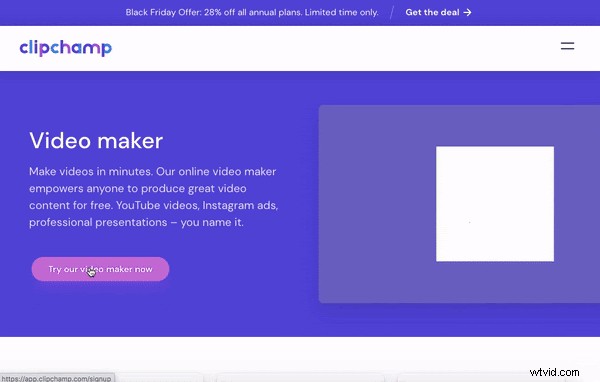
Étape 2. Sélectionnez un clip et remplacez-le
Tout d'abord :nous remplaçons un clip sur la timeline. Pour ce faire, assurez-vous d'avoir votre clip de remplacement en attente dans mes médias - vous pouvez importer le vôtre ou trouver une vidéo de stock.
Ensuite, faites simplement glisser votre clip de remplacement sur le clip d'origine sur la timeline. Une invite de remplacement verte apparaîtra, vous pourrez alors déposer le clip pour terminer le remplacement.
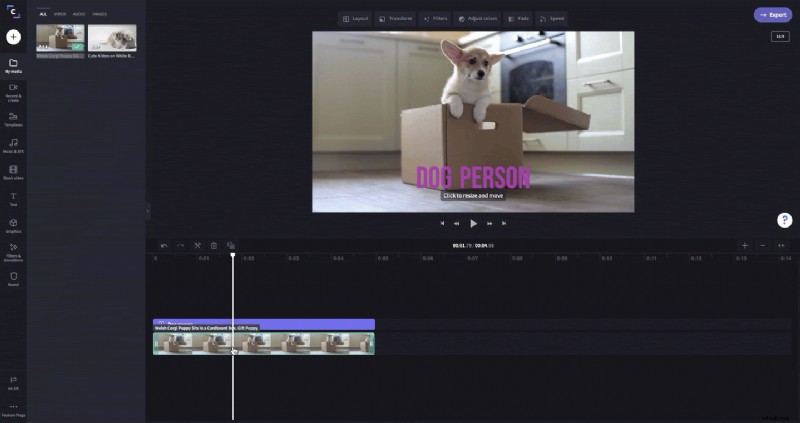
Étape 3. Explorez d'autres éléments que vous pouvez remplacer, comme le texte et les transitions
Ce ne sont pas seulement les clips qui peuvent être facilement remplacés - ce sont aussi d'autres éléments, comme le texte et les transitions. Encore une fois, c'est juste un simple glisser-déposer sur la chronologie.
Bonus :vous ne perdrez pas votre mise en forme lorsque vous remplacerez des éléments tels que du texte et des transitions. Si votre texte d'origine utilisait une certaine police et couleur, votre texte de remplacement le sera également.
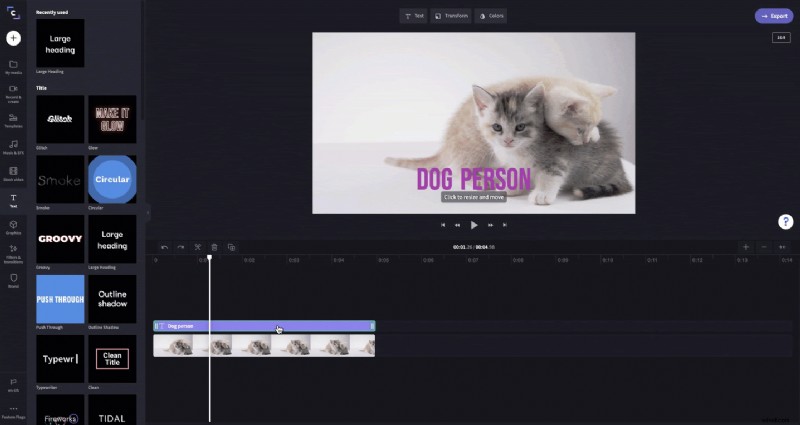
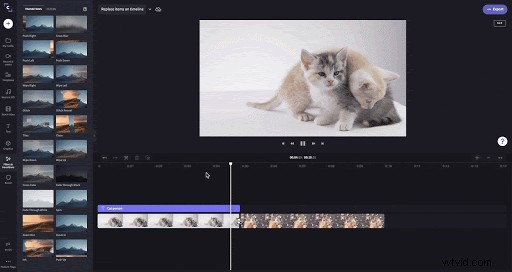
Étape 4. Essayez-le avec des modèles
L'une des meilleures choses à propos du remplacement d'éléments sur la chronologie est que cela améliore votre expérience avec nos modèles vidéo.
Auparavant, vous deviez supprimer des clips de la chronologie, puis faire glisser et déposer le remplacement à sa place. Dans ce scénario, les choses ne correspondaient pas toujours parfaitement et aboutissaient souvent à une vidéo confuse ; maintenant, ces soucis appartiennent au passé.
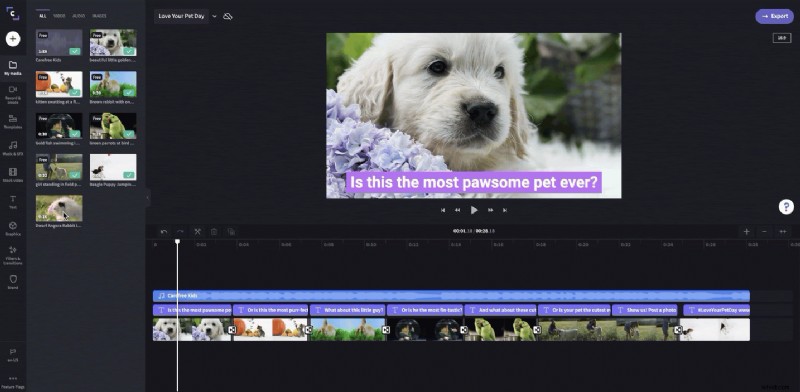
Profitez d'un montage vidéo simplifié
Comme nous l'avons dit, cette mise à jour est petite mais puissante. Cela signifie que ce tutoriel est terminé. Nous espérons que la possibilité de remplacer des éléments sur la chronologie rendra votre montage vidéo un peu plus facile. Rendez-vous sur notre éditeur vidéo pour l'essayer par vous-même.
